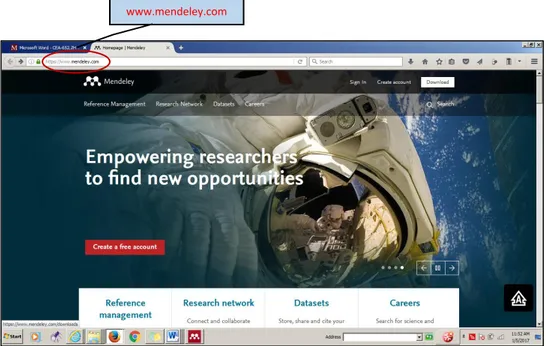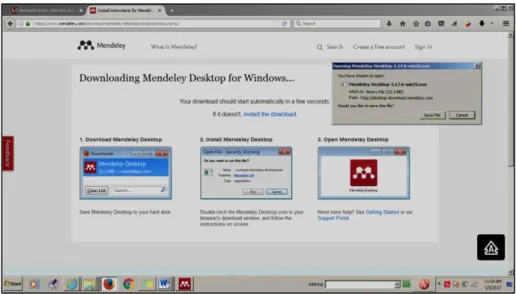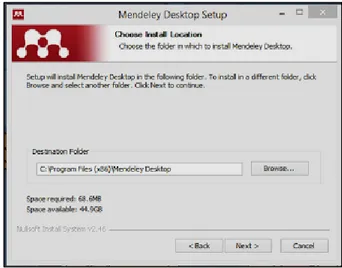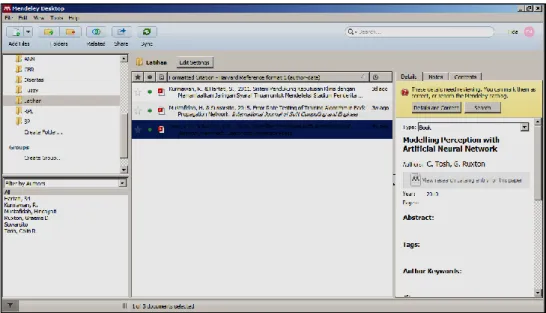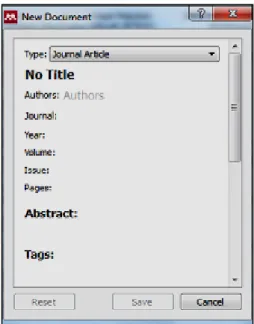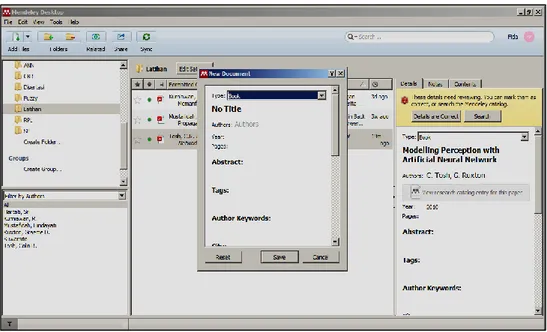PANDUAN
MENGGUNAKAN MANAJEMEN REFERENSI “MENDELEY”
A. INSTALASI MENDELEY
B. MENGOPERASIKAN MENDELEY C. MELAKUKAN SITASI
D. MENYUSUN DAFTAR PUSTAKA
Disusun oleh:
Hindayati Mustafidah
Lembaga Publikasi Ilmiah dan Penerbitan Universitas Muhammadiyah Purwokerto
Januari, 2017
1 A. INSTALASI MENDELEY
Instalasi Mendeley dapat dilakukan dengan tahapan berikut:
1. Mengunduh aplikasi Mendeley di https://www.mendeley.com. Setelah diunduh, langsung saja diinstall di PC atau di laptop anda. Urutan tampilan proses unduh seperti terlihat pada Gambar 1 s.d. Gambar 5.
Gambar 1. Tampilan awal www.mendeley.com
Gambar 2. Halaman download Mendeley
www.mendeley.com
2 Gambar 3. “Save File” terhadap file mendeley
Gambar 4. Tampilan file “Mendeley” yang tersimpan
Gambar 5. Halaman pilihan menjalankan “Mendeley” di komputer
3 2. Klik RUN, kemudian klik NEXT untuk memulai instalasi (Gambar 6)
Gambar 6. Pilihan instalasi awal “Mendeley”
3. Klik I GREE untuk menyetujui (Gambar 7).
Gambar 7. Halaman persetujuan instalasi
4. Selanjutnya pilih BROWSER untuk memilih folder penyimpanan untuk meyimpan hasil dari instalasi tersebut, kemudian klik NEXT (Gambar 8).
Gambar 8. Pemilihan folder tempat penyimpanan file Mendeley
4 5. centang kolom kecil yang ada didekat RUN MENDELEY DESKTOP kemudian Klik INSTAL
(Gambar 9).
Gambar 9. Pilihan “Install” untuk memulai instalasi tunggu beberapa saat ... (Gambar 10).
Gambar 10. Proses instalasi Mendeley
6. centang kolom kecil yang ada didekat RUN MENDELEY DESKTOP untuk membuka Mendeley, kemudian Klik FINISH (Gambar 11).
Gambar 11. Mengakhiri instalasi dan sekaligus membuka aplikasi Mendeley
5 B. MENGOPERASIKAN MENDELEY
1. Sebelum menggunakan Mendeley untuk mengelola referensi/sitasi, disarankan membuat folder sesuai dengan kepentingan terlebih dahulu sebagai penyimpan referensi sehingga tidak tercampur dengan kepentingan yang lain. Caranya yaitu dengan dengan memilih Create folder (Gambar 12) dengan mengetikkan nama folder yang diinginkan (Gambar 13).
Gambar 12. Pilihan “Create Folder”
Gambar 13. Memberikan nama folder “Latihan”
2. Menambahkan referensi
Untuk menambahkan referensi (jurnal, buku, dll.) yang sudah ada pada komputer anda yaitu dengan cara meng- klik “Add Files” yang ada pada sudut kiri (Gambar 14).
6 Gambar 14. Menu “Add Files” untuk menambahkan referensi
a. Menambahkan file referensi secara otomatis
Setelah folder dibuat, selanjutnya memilih menu “Add Files” (Gambar 15) kemudian masukkan file secara otomatis dengan yang ada dengan cara menyorot/memilih file yang sudah ada (format pdf) dan dimasukkan ke dalam folder (Gambar 16). Setelah file dimasukkan, maka referensi (misalnya jurnal) tersebut akan secara otomatis terbaca oleh mendeley. Dalam hal ini tidak semua jurnal langsung terbaca metafilenya. Hanya jurnal internasional yang terstandarisasi saja yang file pdf nya dapat terdeteksi otomatis oleh perangkat lunak mendeley ini. Untuk yang tidak terdeteksi otomatis, kita bisa menggunakan cara manual.
Gambar 15. Menambahkan file jurnal secara otomatis menggunakan menu pilihan “Add Files”
Gambar 16. Memilih file jurnal yang ada di hardisk komputer
7 Perlu diperhatikan bahwa metafile artikel jurnal yang dimasukkan dalam folder kita tidak semuanya bisa terbaca secara lengkap. Kita perlu mencek isiannya. Hasil penambahan referensi artikel jurnal dapat dilihat pada Gambar 17.
Gambar 17. Hasil penambahan referensi artikel jurnal secara otomatis di folder “Latihan”
b. Menambahkan folder berisi referensi secara otomatis
Menambahkan file referensi dalam folder ke dalam Mendeley pada dasarnya sama dengan menambahkan file, dengan memilih menu “Add Folder” (Gambar 18). Caranya adalah pilih folder “Latihan” sebagai tujuan penambahan file, kemudian pilih menu “Add Folder” untuk memilih folder dalam media penyimpan (hardisk) yang berisi kumpulan file referensi. Dalam contoh kasus ini, folder berisi file referensi yang akan ditambahkan di folder “Latihan”
adalah folder “ANN” yang ada di partisi D dalam hardisk (Gambar 19). Hasil penambahan terlihat pada Gambar 20.
Gambar 18. Menambahkan folder berisi file referensi
Gambar 19. Folder dalam hardisk lokasi penyimpanan folder “ANN”
8 Gambar 20. Hasil penambahan folder berisi file referensi
c. Menambahkan referensi secara manual --> Add Entry Manually
Cara menambahkan referensi secara manual dapat dilakukan dengan meng-klik Add Files
Add Entry Manually (Gambar 21). Sebelum melakukan ini, kita harus masuk ke dalam folder yang telah dibuat sebelumnya, sehingga file yang dimasukkan manual akan masuk ke dalam folder yang telah kita buat, dalam hal ini adalah folder “Latihan”.
Gambar 21. Pilihan menu “Add Entry Manually”
Setelah dieksekusi, maka akan muncul tampilan pop-up desktop seperti Gambar 22 berikut.
Tampilan tersebut merupakan form isian kosong untuk buku, jurnal atau bahan referensi lain yang akan disimpan pada basisdata Mendeley (Gambar 22). Bagian yang harus diisi meliputi Type data, judul, penulis, nama jurnal, tahun jurnal, volume, nomor (issue), halaman, dst.
Input manual ini tidak terbatas pada jurnal saja. Untuk melihat tipe apa saja yang dapat dimasukkan ke dalam basisdata Mendeley, silakan klik tombol dropdown pada kolom type.
9 Gambar 22. Pilihan tipe referensi
Gambar 23. Berbagai pilihan tipe referensi Contoh Kasus, memasukkan referensi berupa buku
Dalam contoh ini, diberikan contoh kasus memasukkan referensi berupa buku. Misal kita memiliki buku hardcopy ataupun softcopy dengan judul “Modelling Urban Development With Geographical Information Systems and Cellular Automata” dengan nama penulis Yan Liu yang diterbitkan oleh CRC press, tahun terbit 2009.
Langkah 1.
Langkah pertama yang harus dilakukan untuk mengisi form terebut adalah tentukan terlebih dahulu jenis referensinya, klik tombol dropdown dan lihat jenis referensi apa saja yang bisa kita masukkan ke basisdata. Hal ini sangat penting karena akan mempengaruhi format penulisan otomatis pada daftar pustaka. Seperti kita ketahui format daftar pustaka untuk jurnal, buku, artikel web, dst memiliki perbedaan dalam tata cara penulisan daftar pustaka, sehingga penentuan jenis referensi sangat membantu dalam penulisan daftar pustaka. Untuk kasus ini kita pilih book sebagai tipe referensi (Gambar 24).
10 Gambar 24. Pilihan referensi dengan tipe buku
Langkah 2.
Masukkan semua data terkait buku, mulai dari judul, tahun, kota tempat buku terbit, tahun terbit, dan nama publisher. Setelah itu klik tombol Save untuk menyimpan data (Gambar 25).
Catatan 1 : misal buku diitulis lebih dari 1 orang jangan gunakan tanda koma untuk memisahkan 2 nama penulis tapi tekan enter. Contoh: Susanne Saminger-Platz dan Radko Mesiar maka jangan ditulis Susanne Saminger-Platz, (koma) Radko Mesiar, tetapi ditulis dengan model: Susanne Saminger-Platz (tekan enter) Radko Mesiar, sehingga akan tertulis Saminger-Platz, S., Mesiar, R.
Catatan 2: Urutan nama depan dan nama belakang secara otomatis akan diset program (tergantung model sitasi yang digunakan), kita tinggal memasukkan nama asli saja.
Gambar 25. Halaman isian referensi tipe buku
Setelah dilakukan penyimpanan, maka hasil input akan tampil dalam daftar referensi di Mendeley seperti tampilan Gambar 26 berikut.
11 Gambar 26. Hasil pemasukan referensi buku ke sistem Mendeley
3. Menghubungkan Mendeley dengan program pengolah kata (Ms. Word) (Sikronisasi Mendeley dengan Ms. Office Word)
Untuk menghubungkan word dengan Mendeley dapat dilakukan dengan cara klik pada tools , kemudian install ms word plugin.
Setelah input data baik secara otomatis maupun manual dilakukan, tahap selanjutnya adalah melakukan sinkronisasi antara referensi dalam basisdata Mendeley dengan tulisan kita.
Dalam kasus ini contoh sinkronisasi dilakukan dengan perangkat lunak Ms.Word yang sudah familiar digunakan. Cara yang dapat dilakukan adalah sebagai berikut:
Langkah 1
Klik menu Tools Install MS Word Plugin. Apabila sudah terinstal maka yang keluar adalah menu uninstall MS Word Plugin seperti pada Gambar 27.
Gambar 27. Sinkronisasi Mendeley dengan Ms Word Langkah 2.
Pastikan Mendeley sudah terinstall dengan cara Klik menu References pada menu bar MS Word. Jika sudah terinstall maka akan tampil menu Mendeley Cite-O-Matic pada menu bar References. Jika diklik menu Insert Citation, maka akan muncul jendela Mendeley (Gambar 28). Setelah proses sinkronisasi dilakukan Mendeley siap digunakan untuk membantu anda dalam melakukan sitasi atau pengutipan sumber.
12 Gambar 28. Menu Mendeley Cite-O-Matic pada menu bar References
C. MELAKUKAN SITASI
Untuk membuat kutipan di tulisan kita, lakukan langkah berikut:
1. Buka Ms Word.
2. Buka dokumen yang akan diberikan sitasi (cication)
3. Mulai memberikan sitasi dengan klik toolbar "Insert Citation", klik "Go to Mendeley" (Gambar 29). Misalkan kita akan melakukan kutipan untuk sumber dari buku Tosh yang telah kita masukkan ke basisdata Mendeley, kita pilih filenya kemudian klik “Cite”
pada tollbar Mendeley (Gambar 30).
Gambar 29. Sitasi ke Mendeley
Gambar 30. Menyisipkan sitasi di dokumen
4. Lihat kembali pada dokumen anda, secara otomatis referensi sudah ditambahkan
seperti ini: (Tosh & Ruxton, 2010). Contoh ini menggunakan tipe sitasi APA 6
thEdition. Anda dapat memilih tipe sitasi lain dengan cara memilih tollbar “Style” dan
menekan pulldown (Gambar 31).
13 Gambar 31. Menu pilihan tipe sitasi
D. MENYUSUN DAFTAR PUSTAKA (Memasukkan Sitasi ke Daftar Pustaka)
Tahap terakhir adalah memasukkan hasil sitasi ke daftar pustaka. Hal ini akan sangat membantu sinkronisasi antara daftar pustaka dengan sumber-sumber yang kita sitir pada tulisan yang kita buat. Dengan kata lain, kesalahan daftar pustaka atau permasalahan “lupa” memasukkan ke daftar pustaka akan minimal terjadi. Berikut langkah untuk memasukkan ke daftar pustaka.
Langkah 1.
Masukkan sitasi ke daftar pustaka dengan cara buat bab Daftar Pustaka kemudian klik menu references Insert bibliography pada bab tersebut (Gambar 32).
Gambar 32. Menyusun daftar pustaka Langkah 2.
Setelah semua referensi dari hasil sitiran kita masuk alangkah baiknya di cek ulang.
Pengecekan ulang dilakukan khususnya untuk sumber-sumber yang kita masukkan ke Mendeley secara manual karena bisa saja terjadi kesalahan ketik “typo” pada saat input data.
14
Sumber Literatur dan Jurnal Ilmiah untuk Penelitian
Sebagai ilmu tambahan dalam mencari referensi karya tulis (makalah, laporan, jurnal ilmiah, skripsi, tesis, disertasi, dll), berikut ini adalah daftar situs yang berguna untuk mencari literatur dan jurnal ilmiah (gratis dan berbayar) - Internasional :
GRATIS:
1. Citeseer (ribuan paper jurnal bidang computer science) 2. Directory of Open Access Journal
3. PubMed Central (free digital archive of biomedical and life sciences) 4. Google Scholar (citation index, abstak dam fulltext)
5. Mirror Scientific Data di LIPI (mirror di LIPI untuk jurnal ilmiah internasional) 6. DBLP Bibliography
7. Libra Academic Search
8. JSTOR Scholarly Journal Archieve
9. Biomed Central (the Open Access Publisher) 10. Highwire Press Stanford University
11. UC Berkeley on iTunes U (Materi kuliah gratis dari UC Berkeley) 12. MIT Opencourseware (Materi kuliah gratis dari MIT)
13. Patent Searching (Pencarian Dokumen Paten)
BERBAYAR:
1. IEEE Computer Society Digital Library (student member $61/tahun) 2. ACM Digital Library (student member $42/tahun)
3. Elsevier.Com (banyak universitas di Indonesia yg berlangganan) 4. EBSCO (banyak universitas di Indonesia yg berlangganan)
5. Science Direct (banyak universitas di Indonesia yg berlangganan) 6. Proquest (banyak universitas di Indonesia yg berlangganan)
Gaya Sitasi
1. APA (American Psychological Association) untuk bidang psikologi, pendidikan, dan ilmu-ilmu sosial lainnya.
2. MLA (Modern Language Association) untuk bidang kesusatraan, literatur, seni, dan humaniora.
3. AMA (American Medical Association), untuk bidang kedokteran, kesehatan, dan ilmu-ilmu biologi.
4. Turabian (umum digunakan oleh mahasiswa untuk segala macam subyek).
5. Chicago (umum digunakan dalam berbagai subyek di dunia ‘nyata’ seperti buku, majalah, surat kabar, dan penerbitan-penerbitan lain yang bukan penerbitan ilmiah).
6. NLM (National Library of Medicine).
7. ACS (American Chemical Society).
8. APSA (American Political Science Association), untuk ilmu politik.
9. CBE (Council of Biology Editors).
10. IEEE style.
11. ASA (American Sociological Association).
12. Columbia style.
13. MHRA (Modern Humanities Research Association).
15 Sumber:
http://www.mendeley.com
http://gamel.fk.ugm.ac.id/pluginfile.php/49143/mod_resource/content/1/panduan%20mendeley.pdf http://dosen.perbanas.id/wp-content/uploads/2014/12/Petunjuk-Mendeley.pdf
http://www.ummetro.ac.id/assets/uploads/files/modul-tutorial-mendeley.pdf https://ragilherini.files.wordpress.com/2015/05/tutorial-mendeley.pdf http://fadesthi.staf.isi-ska.ac.id/files/2016/04/mendeley.pdf
http://www.dosen.id/wp-content/uploads/2015/03/TUTORIAL-SEDERHANA-MENDELEY-AWS-1.pdf